Зачастую игры для компьютера требуют достаточно высокой производительности как от процессора, так и от видеокарты. Если у вас эти комплектующие устаревают, то и новейшие игры становятся недоступны. Однако, бывают случаи, когда относительно новое “железо” не может быстро загружать и воспроизводить даже старые компьютерные игры. Эта статья ответит на многие вопросы, касательно похожих ситуаций.
Почему игры долго загружаются
Вы можете столкнуться с проблемами механического и программного характера. К первым можно отнести засорение системного блока компьютера, в особенности кулера. Если вы действительно ни разу не разбирали свой системный блок, то вам лучше ознакомиться со статьей Как почистить кулер
Когда проблемы носят программный характер, вам достаточно почистить компьютер от устаревших и ненужных программ, мультимедиа, проследить за работой оперативной памяти, а также автозагрузкой. Не лишним будет оптимизировать видеокарту, а также подправить настройки внутри самой игры.

Как почистить компьютер от ненужных файлов
Прежде всего, вам понадобится знаменитая программа CCleaner, которая сокращает время очистки программных файлов в несколько раз. В ней вы можете удалить старые программы, а также сразу почистить кэш: как системный, так и программный.
Зайдите на официальный сайт программы http://ccleaner.org.ua/download/
Выберете свою версию утилиты, как вам удобнее: портативная или стандартная. Установка происходит достаточно быстро и подразумевает стандартную процедуру: согласитесь с лицензией, выберете папку для установки и немного подождите.

После этого зайдите в нее и сразу же откройте вкладку “Tools”. Здесь вы можете отыскать программы, которые давно не используете. Нажимайте на них мышкой и кликайте на кнопку “Run Uninstaller” в правой части окна.

Как только вы очистите компьютер от всех ненужных вам программ, пройдите в следующую вкладку “Cleaner”. Здесь чистится кэш. Сначала кликните “Windows”, не меняйте галочки в меню, просто нажмите на кнопку “Run Cleaner”.

Затем перейдите в “Applicatons” и снова нажмите на эту кнопку. Стандартные расстановки галочек можно не менять.

На этом засоряющие компьютер файлы не закончены. Вы можете зайти в свою папку с загрузками и мультимедиа, удалить в них все фильмы, музыку и загрузки, которые вам совершенно точно не нужны. Это может освободить очень большое пространство, что положительно скажется на производительности компьютера и загрузке игр. После всех этих манипуляций нужно почистить записи реестра.
Зажмите на своей клавиатуре одновременно клавиши WIN + R. Посреди экрана появится окошко с поиском. В него впишите код:
- regedit
Без точек и пробелов. Нажмите Enter.
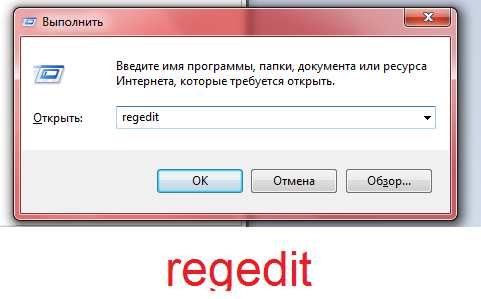
Тут же загрузится окно реестра. Будьте внимательны и не удалите нужные файлы. Сначала зайдите в папку “HKEY_CURRENT_USER”, затем выберете подпапку “Software”.

Здесь содержатся записи о всех играх, которые установлены на вашем компьютере и были когда-либо. Ищите по названиям папки, которые стерты и деинсталлированы. Нажимайте правой кнопкой на папку и выбирайте пункт “Удалить”. Так вы значительно очистите память.

Оптимизация видеокарты
Это один из самых важных пунктов для нормальной работы игр. Видеокарты бывают сразу встроенные, то есть, интегрированные, а бывают дискретные. Вторые отличаются высокой производительностью и предназначены для игр и графических редакторов. Первые же могут воспроизводить средние игры с натяжкой.
Вам нужно переключить основные процессы на дискретную видеокарту. Для этого откройте панель управления через Пуск и введите название видеокарты в поисковую строку. У вас может быть производитель NVIDIA или AMD.

Как только вы запустите специальную панель управления для видеокарты, нужно зайти в раздел “Регулировка настроек изображения с просмотром”. Здесь с помощью ползунка можно выбирать между двумя параметрами: производительностью и качеством изображения. Если ваши игры запускаются медленно, то лучше пожертвовать качеством и полностью отдать предпочтение производительности.

Во второй вкладке “Управление параметрами 3D” зайдите в “Глобальные параметры” и выставите для всех значений пункт “Высокопроизводительный процессор NVIDIA”.

Рядом находится еще одна вкладка “Программные настройки”. Здесь вы можете отдельно выбрать из списка свою игру и поставить для нее значение видеокарты. Все игры должны запускаться на дискретной карте.

В третьей вкладке установите автовыбор, так как панель управления с этим хорошо справляется и сама.

Очистка процессов
Ещё один важный момент, который сильно влияет на процесс игры: количество запущенных задач. Вы можете открыть “Диспетчер задач”, одновременно зажав клавиши CTRL + SHIFT + ESC.
Во вкладке “процессы” отмените все задачи, которые сейчас не используете, это очень эффективно для освобождения оперативной памяти, которая так сильно нужна играм.

Настройка параметров графики в игре
Вполне очевидно, что старый компьютер не сможет запустить новейшую игру с красивыми текстурами. Вам нужно понизить настройки графики, чтобы не обрабатывать лишних процессов.
Вам стоит зайти в игру и найти общие настройки графики. Выберете параметр “низкие”. Отключите прорисовку теней, тумана. Качество деталей тоже поставьте на самое низкое.































